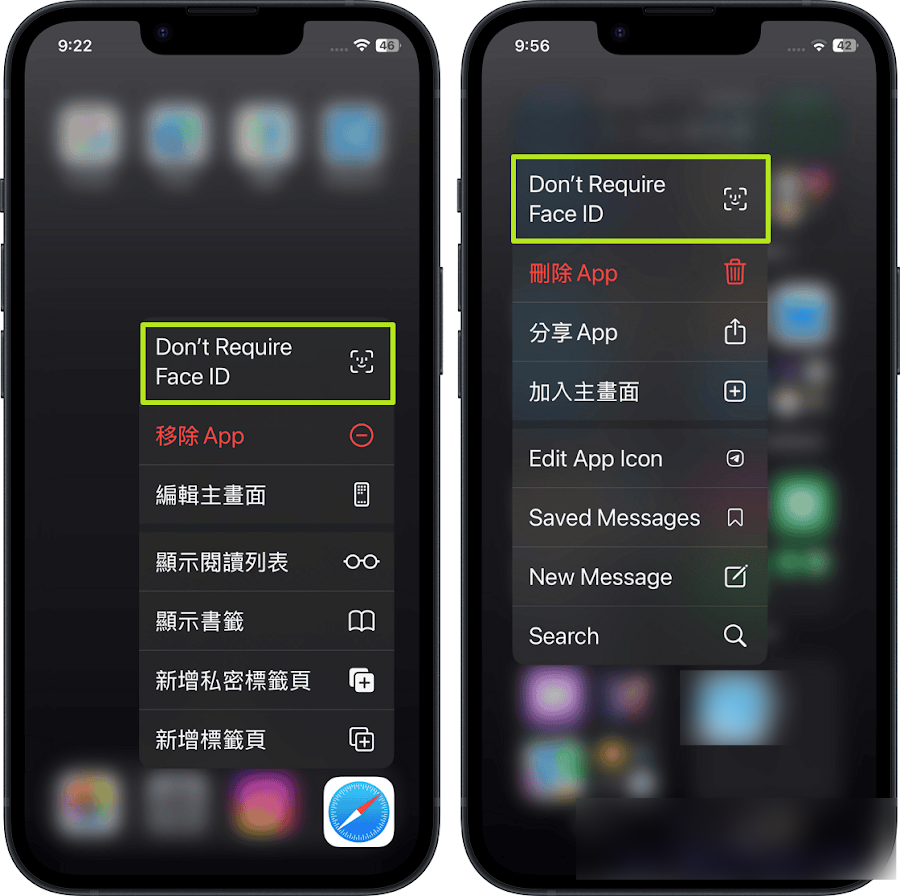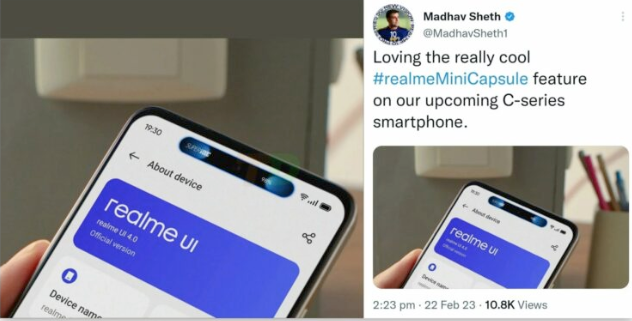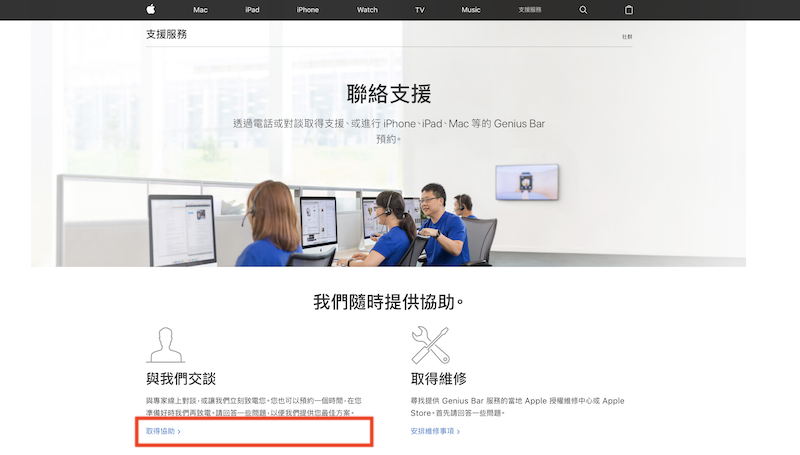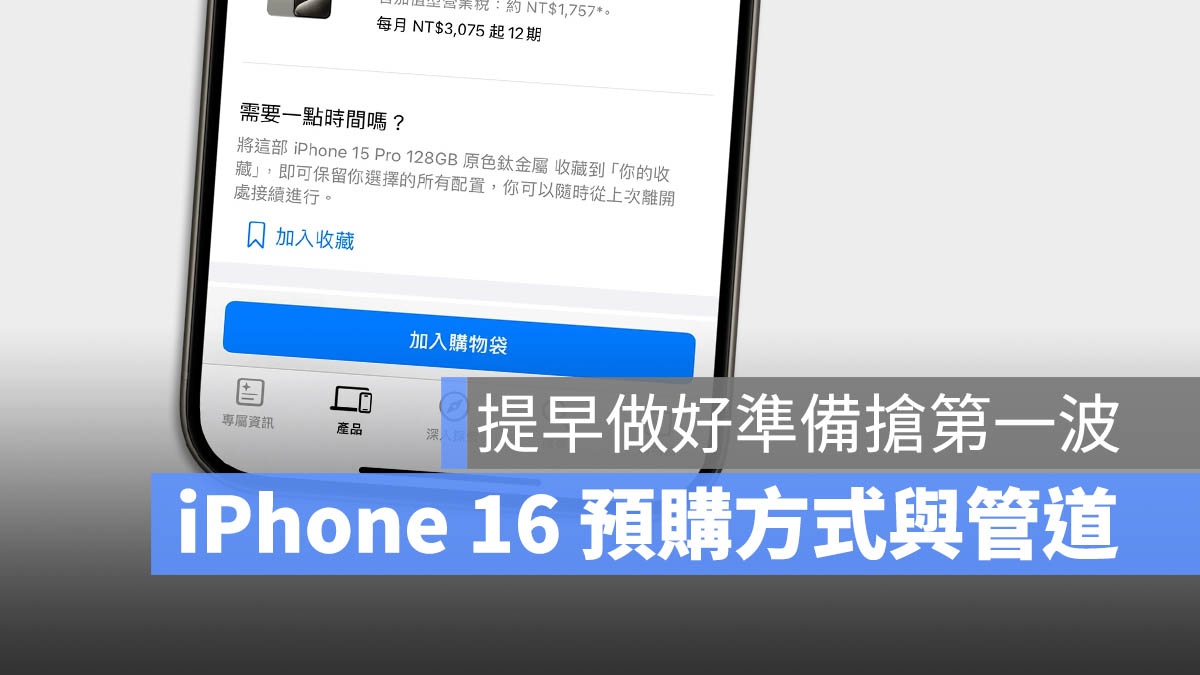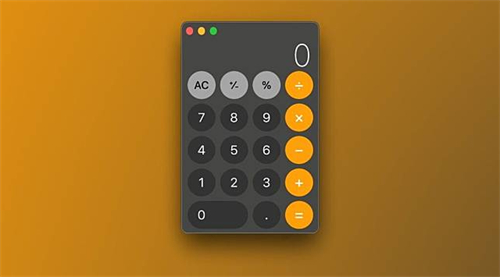iOS 18 新增 App 上锁和隐藏功能,保护 iPhone 应用程序隐私
ios资讯 2024年11月13日 14:57:27 臻智哥

手机通常会设置密码和启用生物辨识功能作为解锁方式,借此保护隐私避免他人直接查看内容。 以往想要锁住 iPhone 中的某个应用程序,需要通过第三方程式或其他功能,例如限制 App 使用时间。 iOS 18 新增了原生 App 上锁和隐藏功能,既可隐藏敏感应用程序又能保护隐私,像是将手机解锁并借给他人,对方没有密码就不能打开 App。
iOS 18 的 App 上锁功能支持大部分的系统内置、第三方应用程序,包括相片、文件、浏览器、Instagram、威信等,隐藏功能仅适用于第三方应用程序。
使用方法很简单,长按 App 图标展开菜单,点击「Require Face ID」即可上锁,选择「Hide and Require Face ID」会隐藏并上锁应用程序,系统将会移除主画面图标,需要前往 App 数据库中的「隐藏」文件夹才会看到 App。
iOS 18 App 上锁/隐藏说明:
1. iPhone 升级至iOS 18后,长按App图标展开菜单,点击「Require Face ID」会跳出确认画面,再次点击「Require Face ID」即可将应用程序上锁。
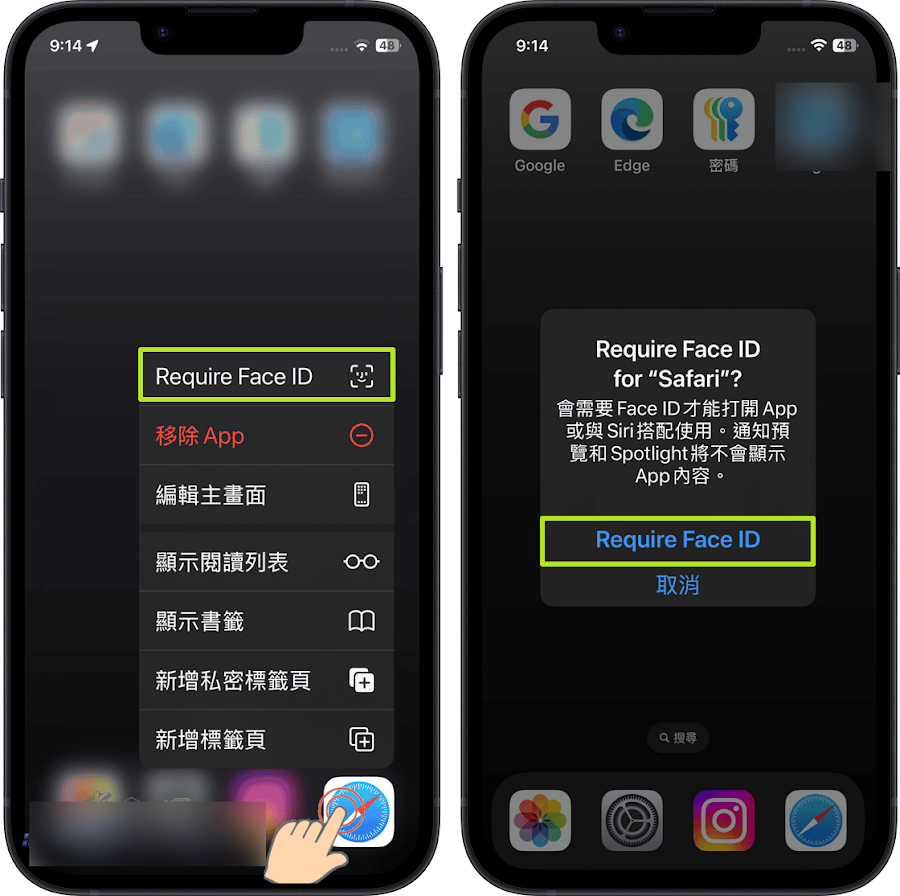
2. 执行 Require Face ID 会先通过生物识别(Face ID)确认当前用户身份,屏幕上方显示 ✓ 代表设置成功。 上锁后,每次打开 App 都需要解锁才能使用。
3. 若无法通过 Face ID 解锁,辨识两次会出现输入密码选项。
4. 对第三方应用程序上锁时,点击「Require Face ID」会多了「Hide and Require Face ID」选项,可以连带隐藏应用程序。
5. 隐藏和上锁App 会提醒将移除图标并停止通知,按下「Hide App」确认,应用程序会被移入 App 数据库的隐藏文件夹。
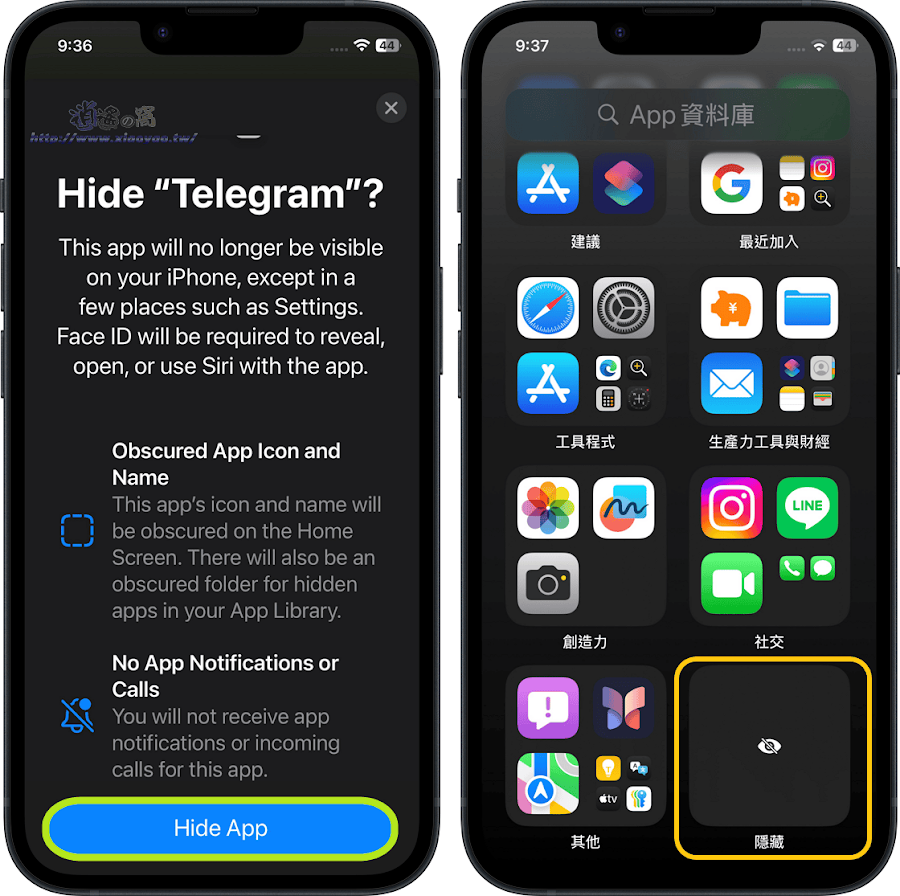
6. 点击「隐藏文件夹」要通过 Face ID 验证或输入密码才能查看 App,启动应用程序也要再次验证身分。
7. 想要取消上锁的话,同样长按 App 图标展开菜单,点击「Don't Require Face ID」通过验证身分即可解锁。